Come utilizzare la pianificazione delle attività di VideoSolo Screen Recorder (Windows)
La versione Windows di VideoSolo Screen Recorder ha una pianificazione delle attività che consente di avviare la registrazione video/audio in un determinato momento pianificando l'attività.Quindi, se non hai tempo per avviare una registrazione sul tuo computer, il programma ti aiuterà a farlo.Successivamente, ti mostreremo come utilizzare la pianificazione delle attività passo dopo passo.
Passaggio 1. Accedi all'interfaccia principale di VideoSolo Screen Recorder.Trova e fai clic su "Pianificazione attività" nella colonna in basso.
Passaggio 2. Ora verrai al pannello di "Pianificazione attività".Fare clic sul pulsante "+" per aggiungere una nuova attività e immettere un nome.
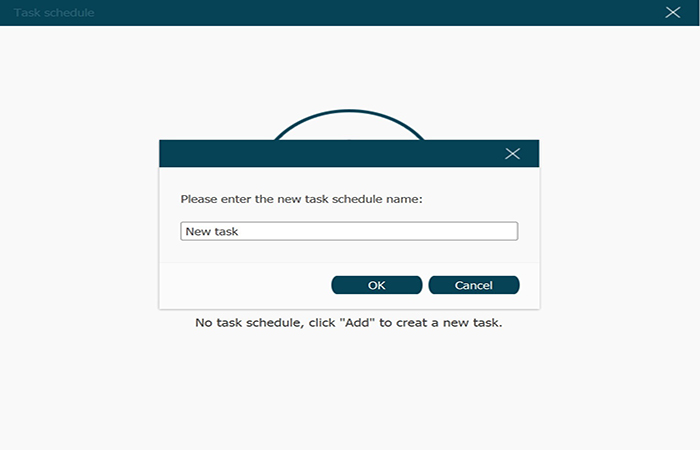
Passaggio 3. Quindi, puoi impostare l'ora di inizio e l'ora di fine per l'attività di pianificazione.
Per l'ora di inizio: Imposta ora di inizio facendo clic con il pulsante sinistro del mouse sui numeri di anno-mese-giorno ore: minuti: secondi, quindi regolarli digitando direttamente nuovi numeri o facendo clic sull'icona su-giù.Se è necessario ripetere la registrazione, selezionare l'icona "Ripeti".Quindi "lunedì, martedì, mercoledì, giovedì, venerdì, sabato e domenica" verrà selezionato automaticamente.Puoi fare clic su "√" per deselezionare.
Per l'ora di fine: Puoi scegliere di impostare la durata della registrazione o l'ora di fine per terminare l'attività.Impostare la lunghezza del record digitando i numeri di ora: minuto: secondo.Seleziona l'opzione "Loop", quindi regola i tempi di ripetizione in base alle tue necessità.Inoltre, è possibile seguire il metodo sull'impostazione dell'ora di inizio per impostare l'ora di fine.Oppure, se hai abbastanza tempo, puoi scegliere di interrompere la registrazione manualmente.
Per il set di registrazione: È possibile selezionare il videoregistratore, il registratore audio, l'ultimo registratore, ecc.Ricordarsi di regolare tutte le impostazioni di registrazione prima di creare l'attività.La pianificazione dell'attività avvierà la registrazione in base alle impostazioni dell'ultima registrazione.

Ora hai creato con successo un'attività di pianificazione.Il programma eseguirà l'attività come hai già pianificato.L'attività verrà visualizzata sull'interfaccia principale di Pianificazione attività.È possibile scegliere di eliminare/interrompere/modificare l'attività abilitata prima dell'avvio dell'attività.
Assicurati di aver avviato il computer e VideoSolo Screen Recorder prima dell'orario programmato.In caso contrario, il programma non è in grado di eseguire l'attività pianificata.




